- PPTP es el protocolo más antiguo creado por Microsoft. Aunque ahora se considera obsoleto, todavía se usa para conexiones VPN remotas.
- También puede configurar una conexión VPN a través de PPTP para controlar una PC a través de Internet mediante Escritorio remoto.
- También es posible convertir su PC doméstica en un servidor VPN para aceptar conexiones remotas entrantes a través de VPN.
- Consulte una guía completa paso a paso que muestra cómo crear y conectarse a PPTP VPN en Windows 10.
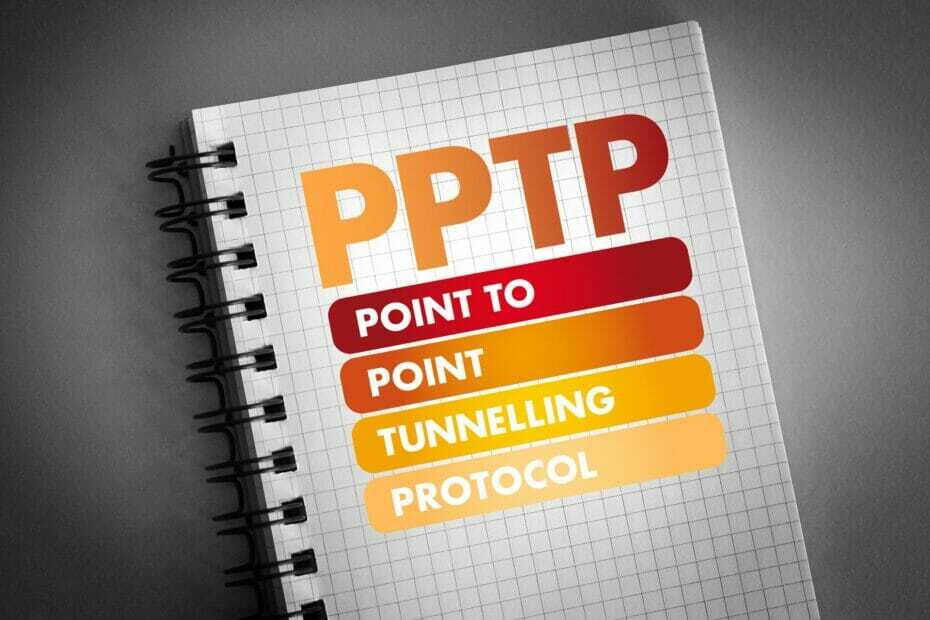
PPTP es el protocolo más antiguo implementado por Microsoft (en 1995). Y la mayoría de las plataformas tienen soporte nativo para PPTP, incluidos Windows, Mac, Android e iOS.
Como tal, podría estar interesado en configurar un VPN conexión a través de PPTP en Windows 10 u otros sistemas operativos.
Las 5 mejores VPN que recomendamos
 |
59% de descuento disponible para planes de dos años |  Consultar oferta! Consultar oferta! |
 |
79% de descuento + 2 meses gratis |
 Consultar oferta! Consultar oferta! |
 |
85% de descuento! Sólo 1,99 $ por mes durante el plan de 15 meses |
 Consultar oferta! Consultar oferta! |
 |
83% de descuento (2,21 $ / mes) + 3 meses gratis |
 Consultar oferta! Consultar oferta! |
 |
76% (2.83$) en plan de 2 años |
 Consultar oferta! Consultar oferta! |
¿Qué es PPTP VPN?
PPTP VPN es un cliente de red privada virtual que utiliza el protocolo de túnel punto a punto para conectarse al servidor VPN.
Utiliza el puerto 1723 sobre TCP y GRE (protocolo IP 47). Eso significa que tienes que abrir puertos de firewall para permitir el tráfico PPTP desde y hacia su PC.
- Pros
- La mayoría de los dispositivos tienen soporte nativo para PPTP, incluidos los enrutadores.
- Conexiones rápidas y estables, ideales para la transmisión
- Un ajuste perfecto para computadoras más antiguas con hardware débil
- Contras
- Un protocolo VPN obsoleto debido a la baja seguridad.
- Puede ser bloqueado fácilmente por firewalls
- No apto para uso comercial
¿Por qué utilizar PPTP VPN?
El administrador de red de una empresa podría configurar un servidor VPN a través de PPTP para permitir que los empleados se conecten de forma remota a la oficina y utilicen los recursos de la intranet, incluidos archivos e impresoras.
También es posible configurar una VPN con Escritorio remoto para acceder de forma remota a una computadora personal que está en otra red.
O simplemente puede conectarse a una VPN en su computadora portátil a través de PPTP para mejorar su privacidad y seguridad en línea.
Cualesquiera que sean sus razones, debe configurar una VPN en casa a través del protocolo PPTP.
La mejor parte de esto es que no tiene que instalar ningún software, ya que puede configurar la configuración de VPN de Windows 10.
¿Cómo uso PPTP VPN en Windows 10?
Cree una conexión VPN PPTP

- Haga clic derecho en el Botón de inicio E ir a Conexiones de red.
- Seleccione VPN.
- Hacer clic Agregar una conexión VPN.
- Colocar Proveedor de VPN a Windows (integrado).
- A Nombre de la conexión, escriba un nombre para mostrar.
- Colocar Nombre o dirección del servidor, escribe el servidor VPN.
- A Tipo de VPN, Seleccione Protocolo de túnel punto a punto (PPTP).
- Colocar Tipo de información de inicio de sesión a Nombre de usuarioy contraseña*.
- Escriba sus credenciales de VPN en Nombre de usuario (opcional) y Contraseña (opcional).
- Cheque Recuerda mi información de inicio de sesión.
- Hacer clic Ahorrar.
*También puede configurar una conexión VPN PPTP en Windows 10 mediante una tarjeta inteligente, una contraseña de un solo uso o autenticación de certificado. Sin embargo, la combinación de nombre de usuario y contraseña es más común.
Si desea utilizar la VPN tan pronto como su PC se conecte al inicio, puede hacer que Windows 10 se conecte automáticamente a VPN.
Pero si desea ser minucioso al respecto y asegurarse de que su dirección IP no se filtre en el tiempo que le lleva ingresar su PIN o sus credenciales de inicio de sesión, puede hacer que Windows 10 se conecte a la VPN antes de iniciar sesión.
Conéctese a la VPN PPTP

- Haga clic en el icono de red en la bandeja del sistema.
- Seleccione su conexión VPN PPTP.
- Hacer clic Conectar.
- Pregúntale a Google cuál es tu dirección IP para ver si cambió.
Como puede ver, conectarse a la VPN PPTP es tan fácil como unirse a una red Wi-Fi. Sin embargo, si el PPTP VPN no se conecta en Windows 10, asegúrese de solucionar este problema.
Por ejemplo, si tu La conexión VPN es bloqueada por el Firewall de Windows, debe configurar la configuración avanzada del firewall y habilitar una regla para PPTP.
Para acceder de forma remota a una PC en otra red a través de Internet configurar una VPN PPTP con Escritorio remoto, necesita un enrutador que admita conexiones PPTP.
Pero si desea proteger su privacidad y seguridad en línea, le sugerimos que utilice un protocolo VPN más seguro como OpenVPN o WireGuard. Estos protocolos son compatibles con el acceso privado a Internet.
Por qué utilizar el acceso privado a Internet
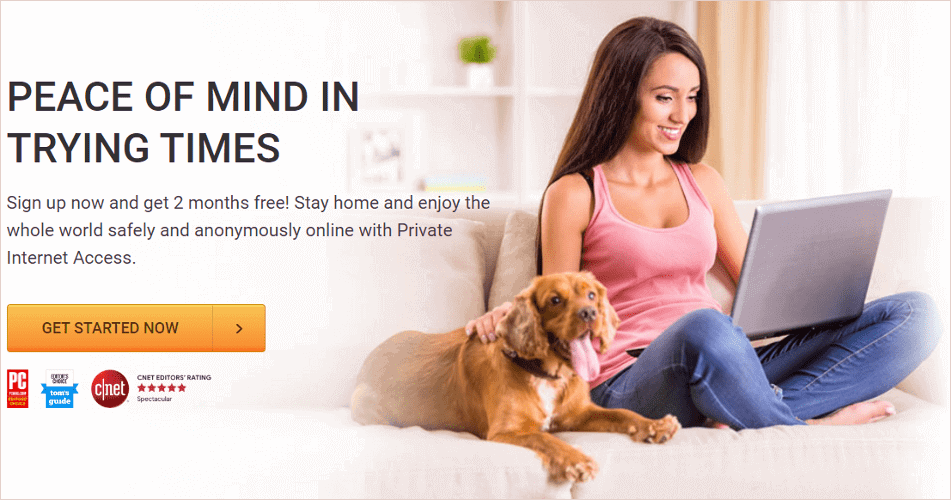
Acceso privado a Internet es un servicio de VPN que ofrece funciones de seguridad premium para todo su hogar. No solo admite PPTP, sino también protocolos modernos como OpenVPN o WireGuard.
Además, el servicio VPN admite servidores DNS exclusivos, 10 conexiones simultáneas, reenvío de puertos, un interruptor de apagado y modo de túnel dividido.
También puede instalarlo en el nivel del enrutador para comparte tu conexión VPN con todos los dispositivos cercanos.
Qué más debe saber sobre PIA:
- +3,300 servidores VPN en 48 países
- Optimizado para transmisión y descarga de torrents
- Sin registros
- Soporte de chat en vivo 24/7
- Garantía de devolución de dinero de 30 días (sin prueba gratuita)

Acceso privado a Internet
Disfrute de navegación segura, torrents anónimos, juegos sin demoras y transmisión ilimitada con PIA.
Conclusión
En resumen, puede configurar sin esfuerzo una conexión VPN PPTP utilizando el Proveedor de VPN integrado de Windows 10, sin tener que instalar ningún software adicional.
Es una excelente manera de conectarse de forma remota al lugar de trabajo, obtener acceso a los recursos internos de su empresa y acceder a los archivos a través de la VPN.
Sin embargo, si desea obtener una VPN para aumentar su privacidad en Internet, desaconsejamos enfáticamente el uso del protocolo PPTP porque es terrible para la seguridad y se puede piratear fácilmente.
En su lugar, utilice un protocolo VPN moderno como OpenVPN o WireGuard. Son compatibles con el acceso privado a Internet (compre aquí).
Preguntas frecuentes
Usted puede habilitar PPTP VPN en el Firewall de Windows utilizando la configuración avanzada del firewall.
No, PPTP VPN no es seguro. Deberías usar un moderno VPN protocolo como OpenVPN o WireGuard.
Sí, Windows 10 tiene soporte VPN nativo, incluido Windows 10 Home.


